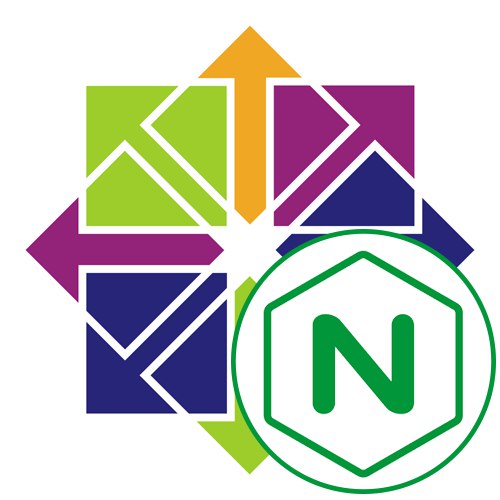
Nginx je populární webový server, který se aktivně používá k poskytování webových stránek a různých aplikací. Jedná se o výkonný bezplatný internet, který správci systému používají k vytvoření řetězce komponent, které vzájemně stabilně interagují. Obzvláště často je Nginx nainstalován na CentOS 7, protože je to jedna z populárních serverových distribucí. Dnes bychom vám rádi řekli o instalaci tohoto webového serveru ve zmíněném OS.
Instalace Nginx na CentOS 7
Všechny další akce budou provedeny prostřednictvím "Terminál"a jako zdroj stahování jsme vybrali oficiální distribuční úložiště. Celý proces bude rozdělen do tří tematických fází, aby i ten nejnáročnější uživatel mohl rychle pochopit všechny pokyny a zvládnout úkol bez problémů.
Krok 1: Přidání Nginx do systému
Začněme nejzákladnějším krokem - instalací webového serveru Nginx do operačního systému. Jak již bylo zmíněno dříve, potřebujeme k tomu konzolu a znalost některých příkazů. Postup vypadá takto:
- Otevřít "Terminál" způsobem, který je pro vás vhodný, například prostřednictvím karty Oblíbené v nabídce aplikace nebo stisknutím klávesové zkratky Ctrl + Alt + T.
- Zde byste měli zadat standardní příkaz
sudo yum install epel-releasepřipravit OS na další přidání nového balíčku. - Tato a všechny další manipulace budou provedeny jménem superuživatele, takže je bude nutné potvrdit zadáním příslušného hesla do nového řádku.
- Po zobrazení výzvy k přidání nového balíčku epel potvrďte postup výběrem y.
- Po dokončení operace se objeví nový vstupní řádek. Mělo by to psát
sudo yum nainstalovat nginxpro spuštění instalace Nginx ze standardního úložiště. - Znovu potvrďte oznámení o přidání balíčku.
- Veřejný klíč bude navíc získán a okamžitě importován. To se však splní až poté, co zvolíte ano.
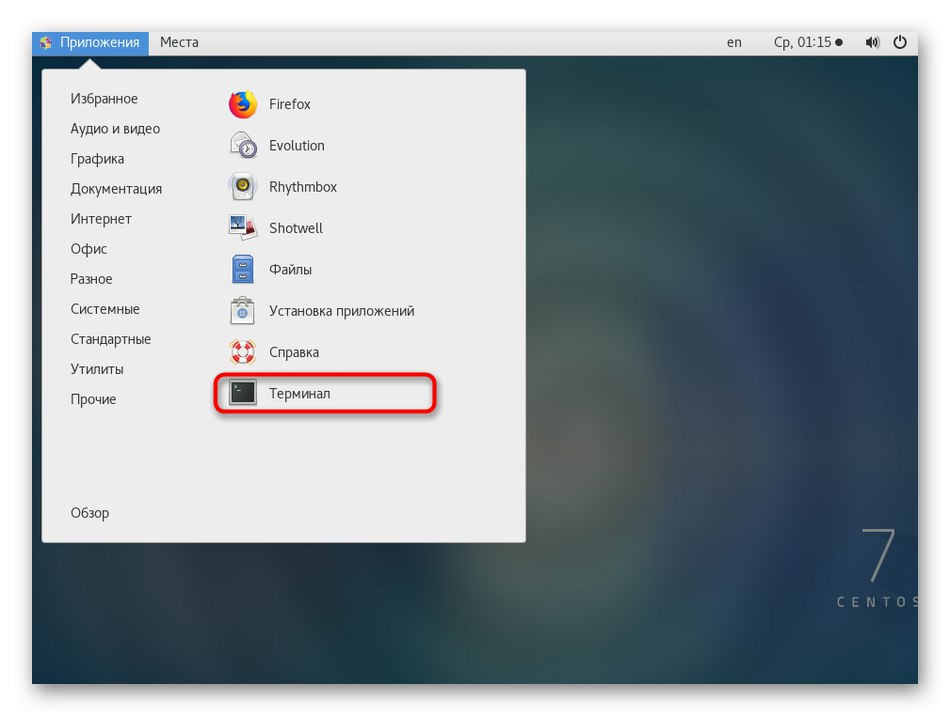
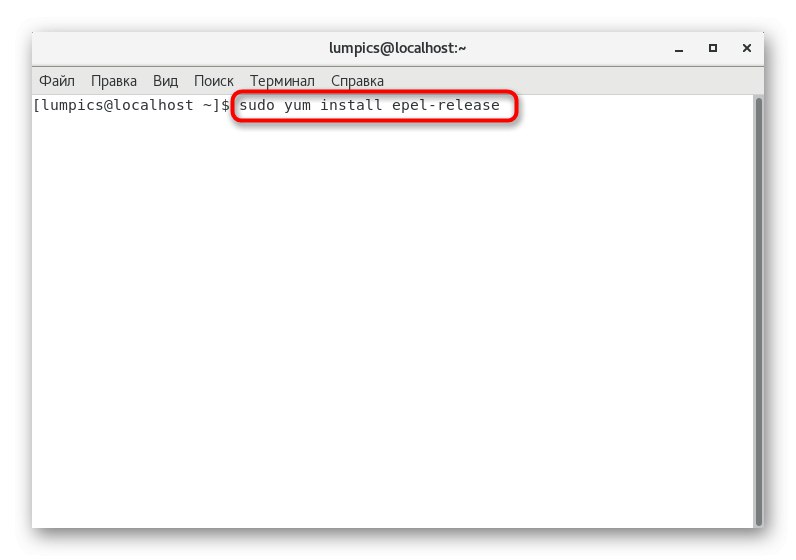
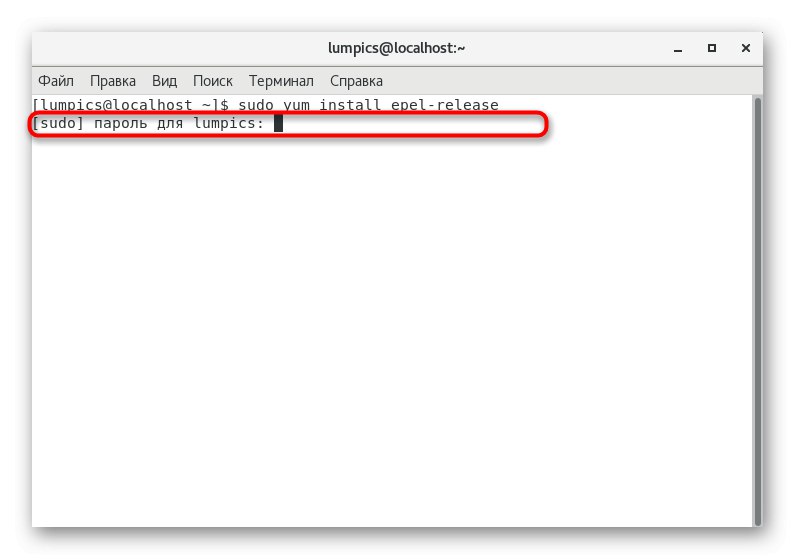
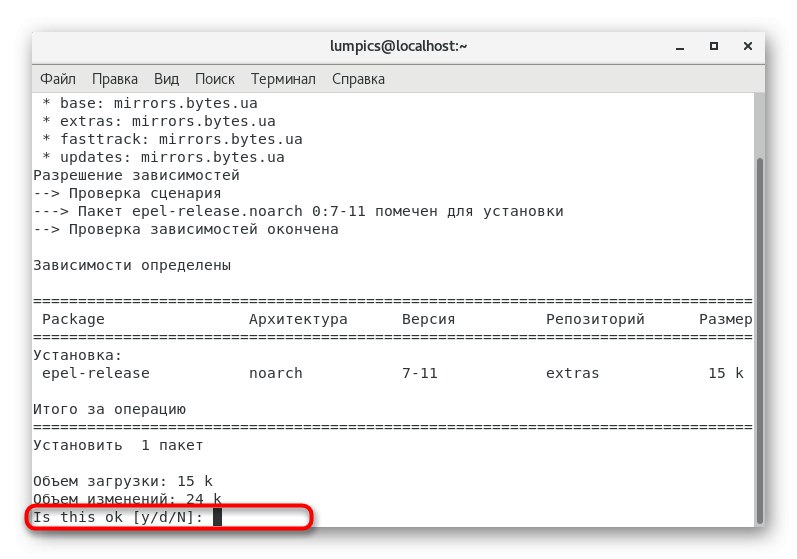
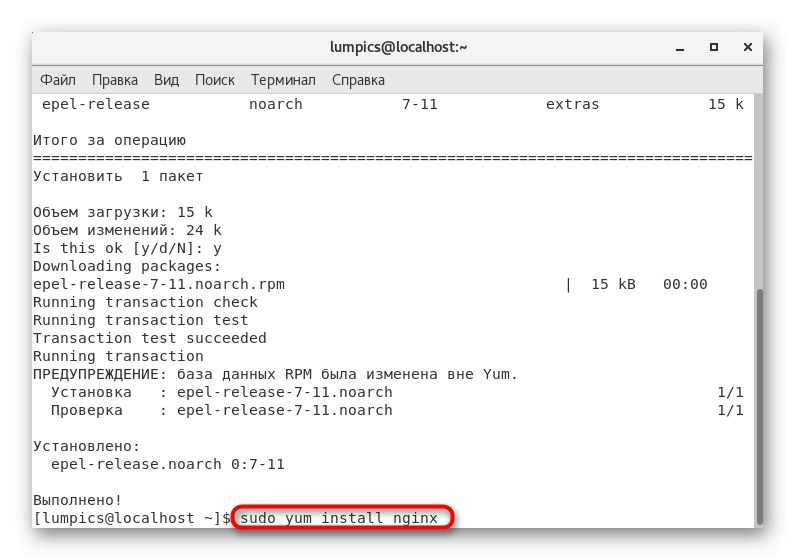
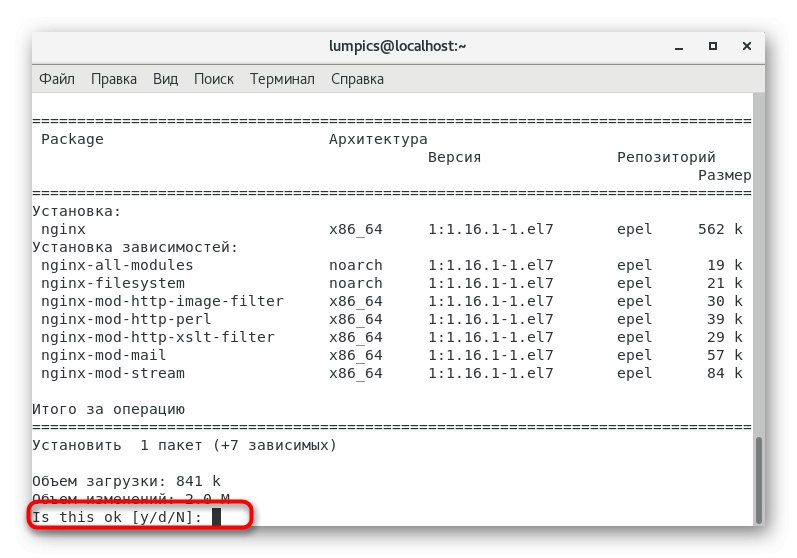
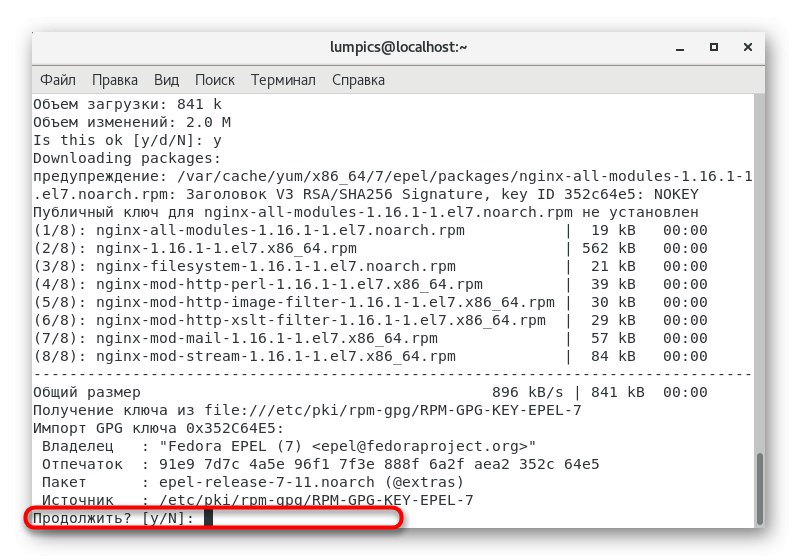
Zbývá jen počkat na dokončení instalace. Poté se na obrazovce zobrazí oznámení o úspěšné operaci, což znamená, že můžete přejít do další fáze.
Krok 2: Spusťte webový server
Bohužel ve výchozím nastavení není Nginx přidán do spuštění operačního systému a je také ve stavu deaktivace, takže tyto akce budete muset provést sami. Netrvá to dlouho, protože stačí zadat dva příkazy.
- První má formu
systemctl start nginxa odpovídá za spuštění služby pro aktuální relaci. - Po aktivaci příkazu se zobrazí vyskakovací okno ověření. Zde zadejte heslo superuživatele a klikněte na Enter.
- Druhý řádek
systemctl povolit nginxje nutné přidat dotyčný webový server ke spuštění. - Aktivuje se také až po zadání hesla.
- Pokud vše proběhlo dobře, uvidíte informace, že byl právě vytvořen symbolický odkaz. Je to ona, kdo je zodpovědný za přístup k souboru, který spustí Nginx při zahájení nové relace.
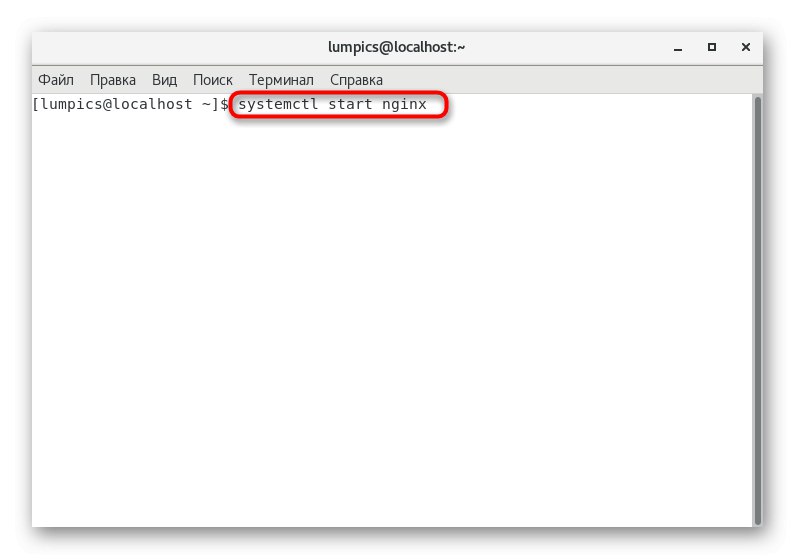
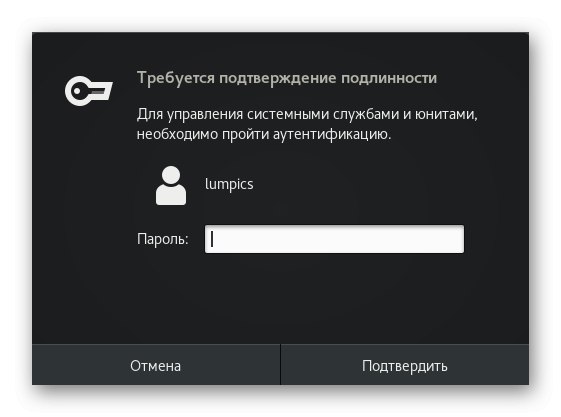
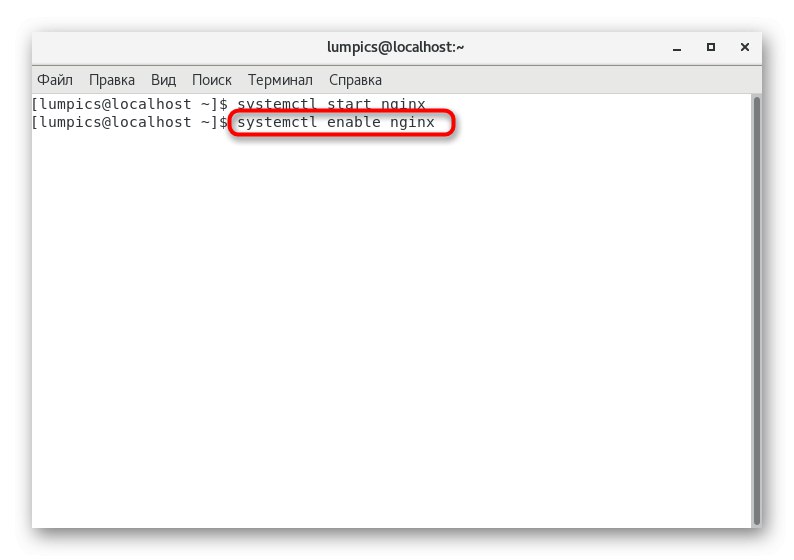
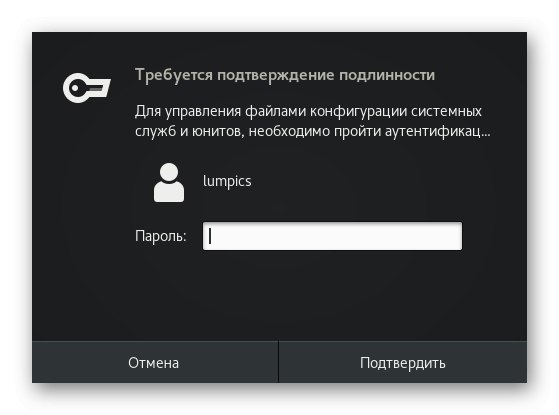
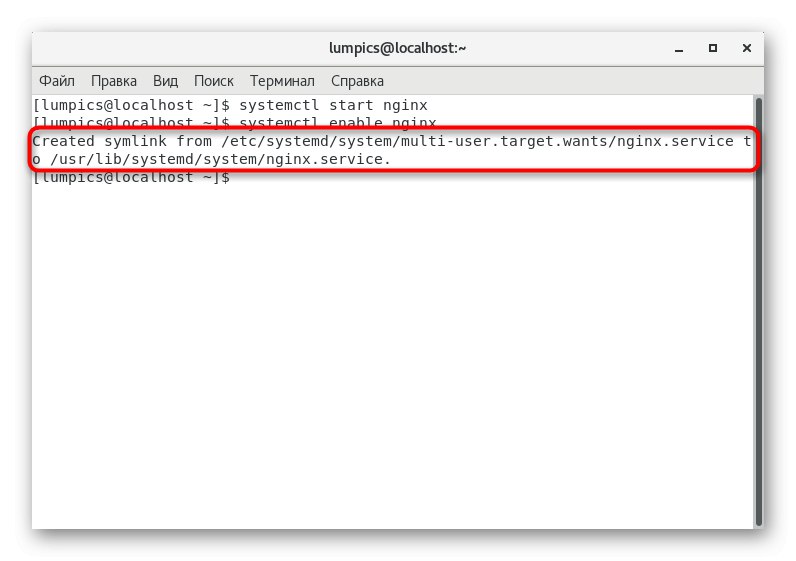
Krok 3: Povolení provozu webového serveru v bráně firewall
Chcete-li nakonfigurovat správné fungování nově nainstalovaného webového serveru, zbývá upravit tok provozu ve firewallu operačního systému. Jako příklad jsme si vzali výchozí aktivní bránu firewall, ale pokud použijete alternativu, budete muset změnit níže uvedené příkazy tak, aby odpovídaly aktuálním podmínkám.
- Otevřít "Terminál" a vstoupit tam
firewall-cmd --zone = public --permanent --add-service = http. - Tento příkaz by měl být potvrzen také heslem superuživatele.
- Nyní, když jste viděli linku "Úspěch", vložte
firewall-cmd --zone = public --permanent --add-service = httpsa klikněte na Enter. - Zbývá pouze znovu načíst bránu firewall, aby se všechny změny projevily, a to se provádí až do konce
firewall-cmd --reload. - Poté, co se oznámení zobrazí na obrazovce "Úspěch" můžete zavřít konzolu a přepnout na používání webového serveru.
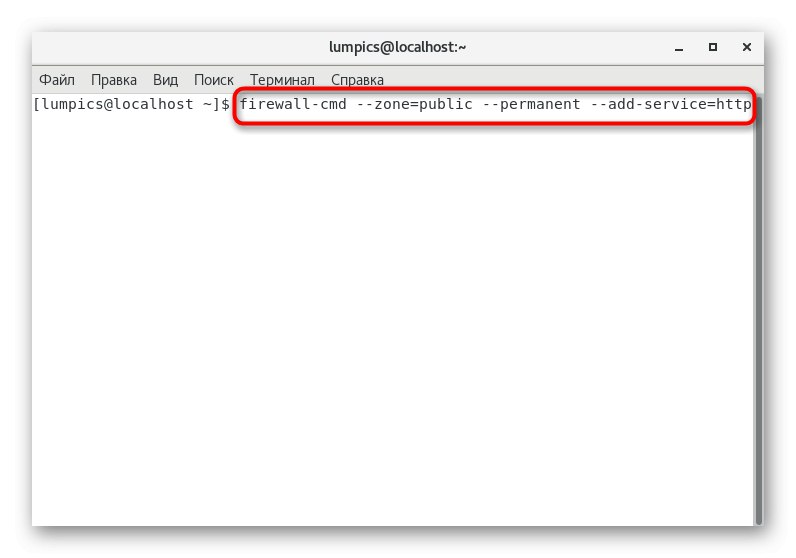
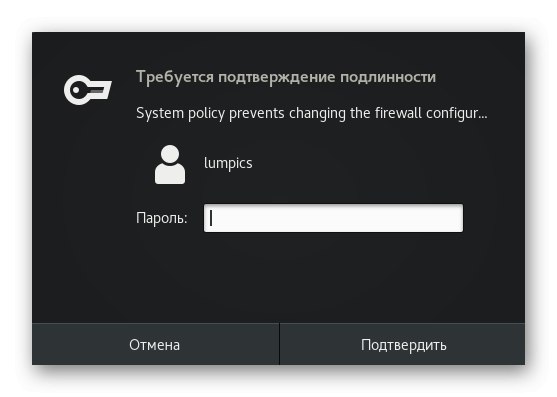
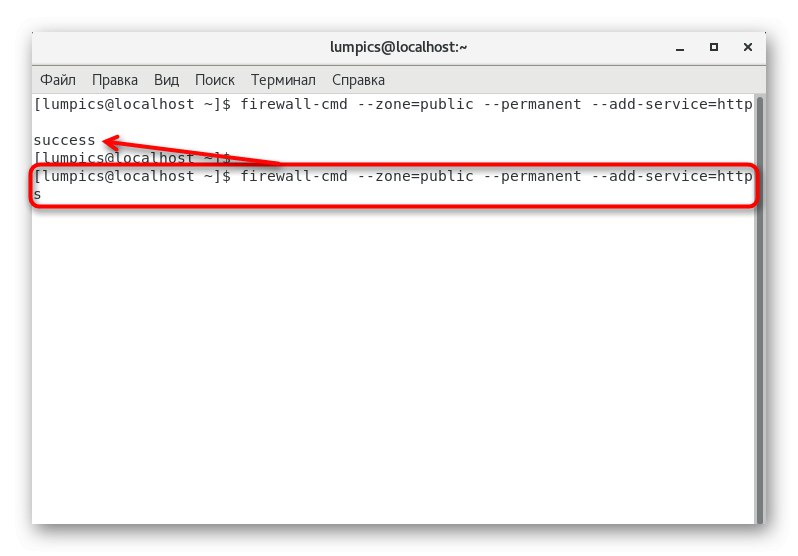
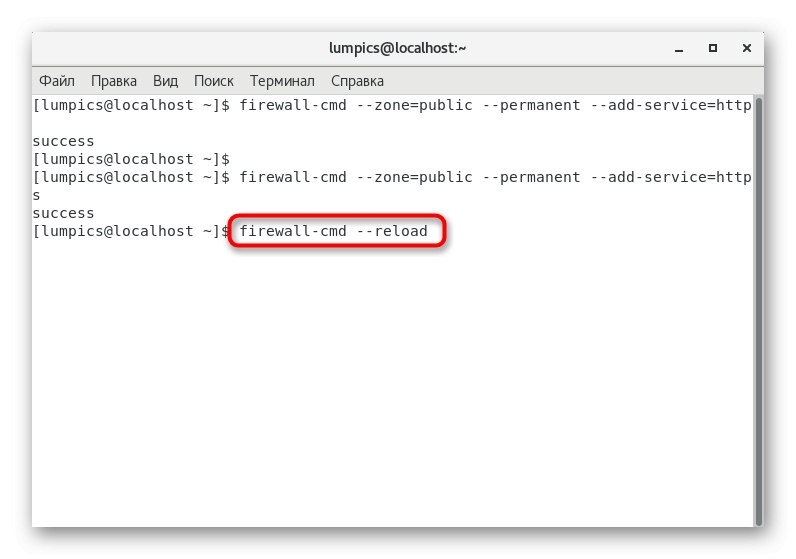
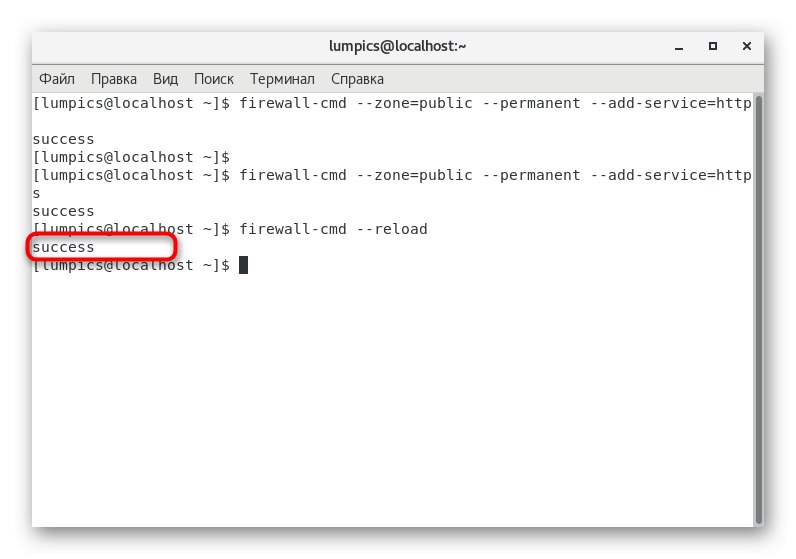
Právě jste viděli podrobného průvodce instalací Nginx na CentOS 7. Jak vidíte, neposkytli jsme globální informace o konfiguraci, protože budou specifické pro všechny uživatele a budou záviset na osobních preferencích. Doporučujeme tyto informace získat přečtením oficiální dokumentace na následujícím odkazu.